
ऐसे समय होते हैं जब हम एक छवि देखते हैं और सोचते हैं कि यह कैसा होगा यदि हम केवल एक भाग, या एक तत्व को उजागर करते हैं।
इस ट्यूटोरियल में हम आपको सिखाएंगे एक आइटम हाइलाइट करें, या एक निश्चित खंड, या तो इसे और अधिक चमक, अधिक रंग, या कुछ अन्य प्रभाव देकर जो हम पसंद करते हैं और हमें लगता है कि यह सुविधाजनक है हम चाहते हैं परिणाम प्राप्त करें.
हम छवि, उस तत्व या अनुभाग का चयन करके शुरू करते हैं, जिसे हम सबसे अधिक पसंद करते हैं।
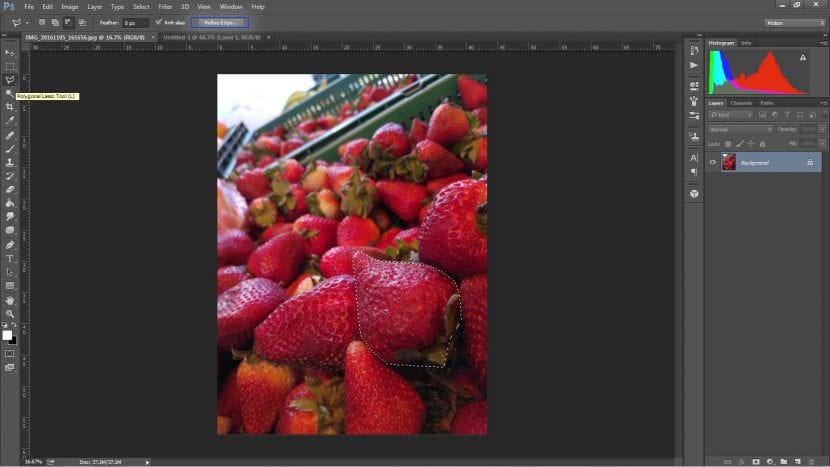
हमने इस्तेमाल किया है बहुभुज चयनयदि हम जादू की छड़ी का उपयोग करने का निर्णय लेते हैं, तो इस मामले में हम एक निश्चित चयन नहीं कर सकते हैं। लेकिन जैसा कि आप देख सकते हैं, धैर्य और थोड़ा विस्तार से आप कर सकते हैं।
चूंकि चयन के किनारे तेज हैं और कभी-कभी यह उम्मीद के अनुरूप नहीं होता है, इसलिए हम आपको एक त्वरित चाल सिखाएंगे बेहतर इन किनारों को परिभाषित करें। चयन उपकरण में होने के नाते हम ऊपरी पट्टी में देखेंगे जिसे एक विकल्प कहा जाता है किनारों को निखारें, हम वहां क्लिक करते हैं और एक पॉप-अप विंडो निम्नलिखित विकल्पों के साथ दिखाई देगी:
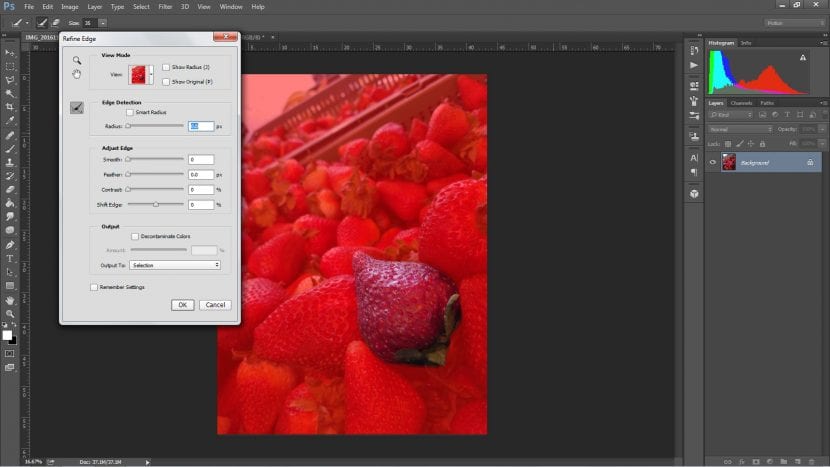
- El रेडियो बढ़त का पता लगाता है और इसे थोड़ा और परिभाषित करता है।
- El मुलायम किया गया कम करता है किनारों सीधे घुमावदार.
- कलार का अर्थ है धब्बा चयन, ताकि इस तरह के एक तेज कटआउट न हो।
- El विरोध ड्राफ्ट के विपरीत काम करेंगे।
- एज शिफ्ट चयन करें छोटा या बड़ा.
इन विकल्पों में से सर्वश्रेष्ठ संयोजन बनाने के बाद, हम पर क्लिक करते हैं स्वीकार करना और हम इस चयन का परिणाम देखेंगे। नीचे हम जो प्रस्ताव देते हैं वह है इस छवि को डुप्लिकेट करें कुछ ऐसा करने के लिए जिसे हम पसंद नहीं करते हैं और फिर से चयन करना होता है। डुप्लिकेट करने के लिए हम टैब पर जा सकते हैं लेयर - डुप्लिकेट लेयर, या हम बस करते हैं Ctrl + J.
एक बार यह पूरा हो जाने के बाद, हमारे पास जो बचा है वह है पृष्ठभूमि को वह प्रभाव दें जो हमें सबसे अधिक पसंद है, और इस तरह हम उस तत्व को उजागर करने में सक्षम हो सकते हैं, जिसकी हम नकल करते हैं। इस मामले में हम सोचते हैं पृष्ठभूमि से सभी रंग निकालें, रंग में केवल चयनित स्ट्रॉबेरी छोड़कर। इसके लिए हम गए छवि-समायोजन-वर्णन:
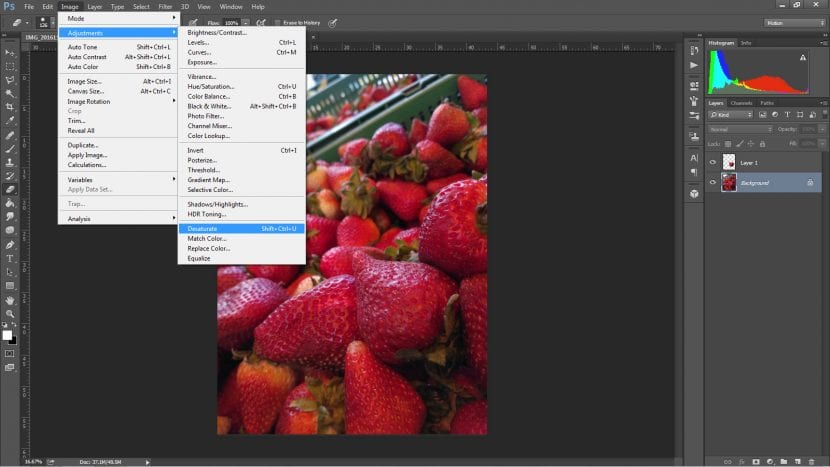
आप अन्य विचारों का उपयोग कर सकते हैं, जैसे रंग को बाकी हिस्सों में बदलना, इसे कम प्रबुद्ध करना, दूसरों के बीच में। वैसे भी हम आधार छवि के विन्यास को बदल रहे होंगे, और मद को उजागर करना हम जो चाहते थे।
संपादन में विशेषज्ञ होने के लिए अधिक ट्रिक्स के साथ हमारे अन्य ट्यूटोरियल पर जाना न भूलें।